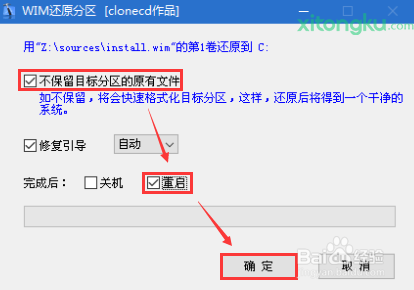winpe是带有最小服务的windows预安装环境,可以写入U盘等介质制作成winpe启动盘,然后winpe启动盘就可以给电脑装系统或维护系统,winpe支持安装各种windows系统,包括原版win7系统,那么winpe装原版win7系统怎么装呢?下面系统城小编为大家介绍winpe安装原版win7教程。。安装此系统前需制作好装机版U盘启动盘,可在软件目录中点击“PE系统“查看制作教程;本系统为原版纯净系统;重装系统电脑C盘,包括桌面的数据会丢失。
制作U盘pe:
连接一个空U盘
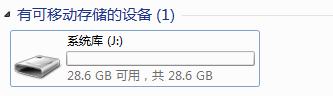
打开pe制作工具,选择安装方式为“U盘”
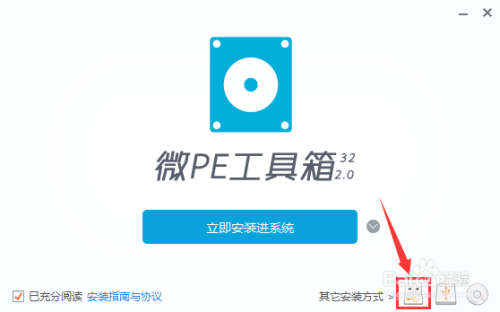
选择好“待写入U盘”,然后点击“立即安装进U盘”,其它默认即可

PS:
○ 制作U盘格式建议选择支持单文件大于4G的exFAT或NTFS
○ 请注意备份U盘资料
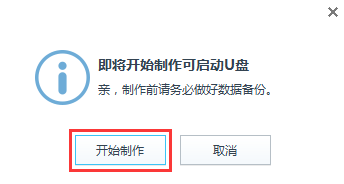
这样U盘pe便顺利制作完成了(制作成功后U盘可用空间会变小)
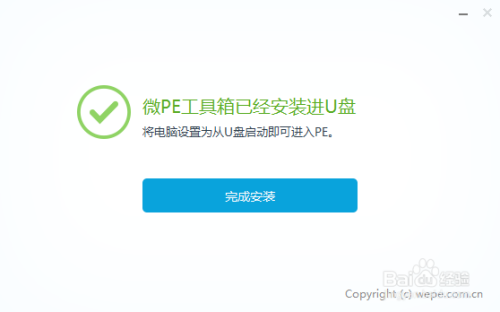
系统安装步骤:
在下表查阅你的电脑对应的快捷启动热键,重启电脑时不停点按启动热键(一般是F12、ESC),直到出现启动选择界面
重要提醒:选择热键前,确保电脑连接着U盘
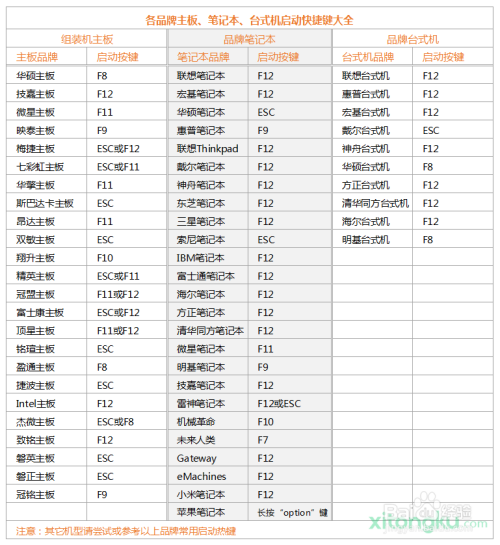
在弹出的启动界面中选择U盘启动盘,如搬运工用的是金士顿U盘制作的,此步如有疑问可拍照片联系我协助解决
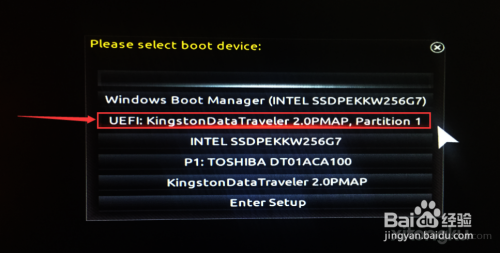
进入界面后打开“CGI备份还原”

依次选择安装的盘(一般为C盘)和镜像文件,然后点击“执行”
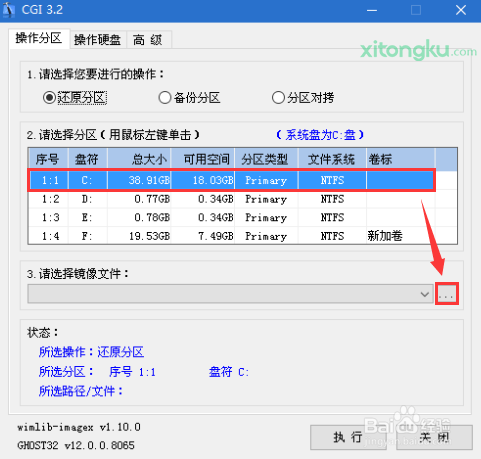
PS:然后在弹出的窗口选择Win7的版本(win7镜像一般包含多版本)
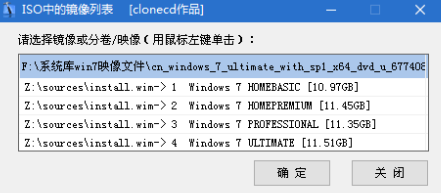
选择是否保留原系统内容和自动重启,此时可拨掉U盘